win10 装系统
Win10 安装系统详细指南

Windows 10是由微软公司开发的操作系统,具有广泛的兼容性和强大的功能,本文将详细介绍如何在电脑上安装Windows 10系统,包括准备工作、安装步骤和后续配置。
前期准备
硬件要求
在开始安装Windows 10之前,请确保您的设备满足以下最低硬件要求:

- 处理器:1 GHz 或更快的支持 PAE、NX 和 SSE2 的处理器(64 位系统需要支持 CMPXCHG16b、PrefetchW 和 LAHF/SAHF)。
- 内存:1 GB(32 位系统)或 2 GB(64 位系统)。
- 存储空间:16 GB(32 位系统)或 20 GB(64 位系统)。
- 显卡:支持 DirectX 9 或更高版本,带有 WDDM 1.0 驱动程序。
- 显示器:800x600 分辨率或更高。
建议使用更高配置以获得更好的体验。
软件准备
- U盘:准备一个至少 8GB 的 U 盘,并将其格式化(备份重要数据)。
- 下载 Windows 10 安装工具:访问微软官方网站下载 Media Creation Tool,选择“创建安装介质”,然后选择“USB闪存驱动器”。
安装步骤
步骤1:设置BIOS
- 重启电脑并进入BIOS:根据不同品牌电脑,进入BIOS的方法可能有所不同,通常在启动时按
Delete、F2、F10或Esc键。 - 修改启动顺序:将 U盘设置为首选启动设备,保存更改并退出 BIOS。
步骤2:启动安装程序
- 插入 U盘并重启电脑:电脑将从U盘启动,进入Windows 10安装界面。
- 选择语言和其他选项:点击“下一步”,选择语言、时间和货币格式以及键盘或输入方法,然后点击“下一步”。
步骤3:安装类型选择
- 自定义:仅安装 Windows(高级):这是最推荐的选项,因为它允许您自定义硬盘分区。
- 删除所有内容:如果您希望完全重新安装Windows 10,可以选择此选项。
- 升级这台电脑:此选项用于从旧版本的Windows升级到Windows 10,不适用于全新安装。
步骤4:选择要安装的分区
- 新建分区:如果硬盘上没有现有的分区,您可以选择“新建”来创建一个新的分区。
- 格式化分区:选择要安装Windows 10的分区,然后点击“格式化”。
- 开始安装:确认选择后,点击“下一步”开始安装过程。
步骤5:等待安装完成
- 复制文件:Windows 10将自动复制文件到您的计算机。
- 安装更新:安装完成后,系统可能会提示您安装一些必要的更新。
- 设置账户:创建或登录Microsoft账户,设置密码和安全问题。
步骤6:初次启动与配置
- 个性化设置:设置桌面背景、锁屏图片等。
- 调整系统设置:如网络连接、电源选项等。
- 安装驱动程序:确保所有硬件设备正常工作,可能需要手动安装一些驱动程序。
后续配置
调整电源管理
- 打开控制面板:通过搜索栏找到并打开“控制面板”。
- 选择电源选项:在控制面板中找到并点击“电源选项”,根据您的需求调整计划设置。
安装字体
- 下载字体文件:从网上下载所需的字体文件(通常是 .TTF 或 .OTF 格式)。
- 安装字体:右键单击字体文件,选择“安装”或“安装字体”。
启用夜间模式
- 打开设置:通过开始菜单打开“设置”。
- 选择轻松访问:在设置中选择“轻松访问”,然后点击“夜间模式”。
- 开启夜间模式:滑动开关以启用夜间模式。
FAQs
Q1: 安装Windows 10需要多长时间? A1: 安装时间取决于您的硬件配置和网络速度,从下载到安装完成大约需要1小时左右,如果只进行基本设置,整个过程可能在30分钟以内完成。
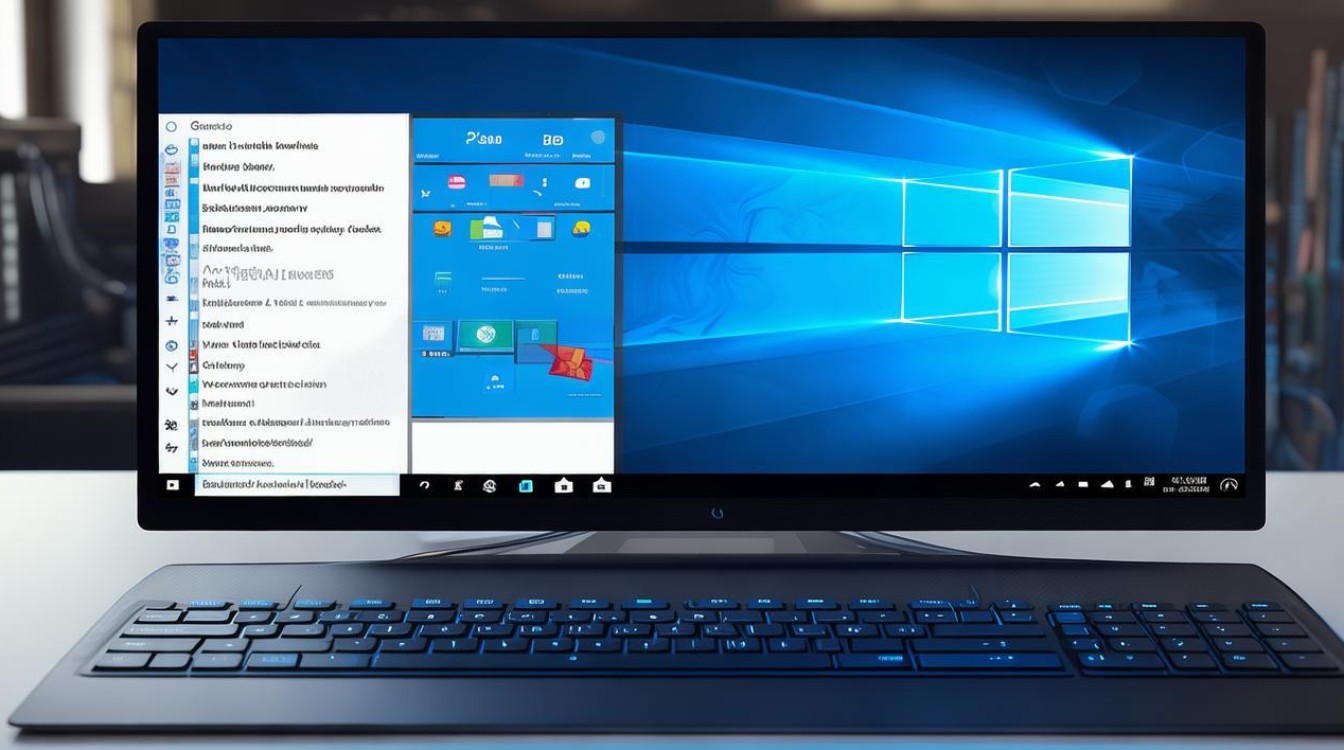
Q2: 如何卸载Windows 10并重装? A2: 如果您想卸载当前的Windows 10并重新安装,可以通过以下步骤操作:
- 打开“设置” -> “更新和安全” -> “恢复”。
- 点击“重置此电脑”下的“开始”按钮。
- 选择“删除所有内容”并清除个人文件。
- 按照提示完成重置过程。
版权声明:本文由 芯智百科 发布,如需转载请注明出处。







 冀ICP备2021017634号-12
冀ICP备2021017634号-12
 冀公网安备13062802000114号
冀公网安备13062802000114号